21 szybkich wskazówek, jak zabezpieczyć swoją witrynę WordPress!
Opublikowany: 2022-02-12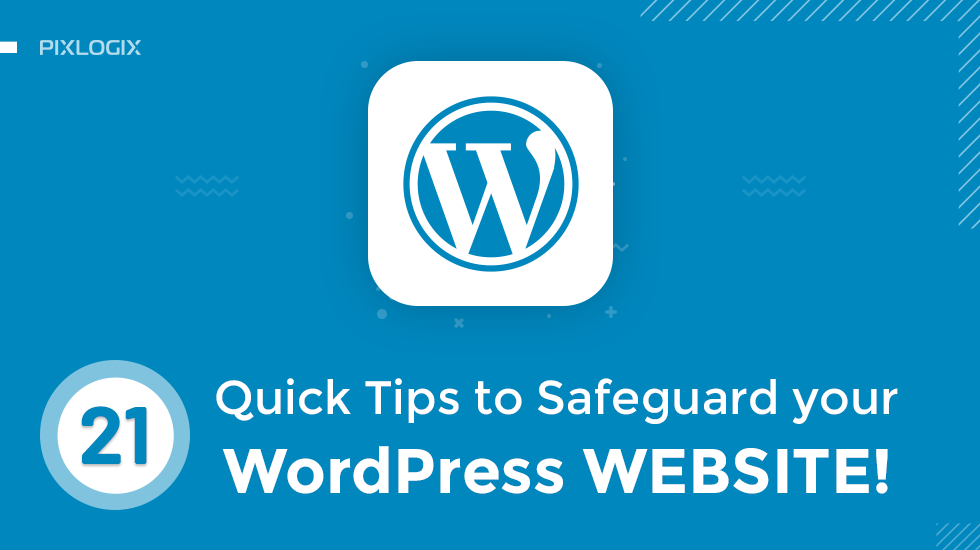
WordPress to znana nazwa, jeśli chodzi o technologie tworzenia stron internetowych. Jest to platforma typu open source, która umożliwia specjalistom technicznym i nietechnicznym tworzenie stron internetowych. W Internecie są miliony witryn WordPress. Jednak podstawową troską każdego przedsiębiorcy jest bezpieczeństwo. I oczywiście! Jest to technologia open source, co czyni ją podatną na cyberataki. Czy to jest fakt? Jeśli tak, to w jaki sposób możesz zabezpieczyć swoją witrynę z poradami WordPress?
Cóż, WordPress to nie tylko technologia internetowa, ale sama marka. Dlatego bez wątpienia dodał szeroką gamę wtyczek i rozszerzeń, aby zabezpieczyć Twoją witrynę. W tym artykule będziemy omawiać-
21 skutecznych wskazówek, które pomogą Ci zabezpieczyć witrynę WordPress:
Zainstaluj SSL i skonfiguruj HTTPS:
Najprawdopodobniej użytkownicy będą wprowadzać na Twojej stronie swoje dane osobowe, które obejmują imię i nazwisko, dane bankowe, adres itp. Aby zapewnić bezpieczeństwo danych, musisz zainstalować SSL (Secure Lockets Layer). Jest to standardowy środek bezpieczeństwa, który musi przyjąć każda firma internetowa. W przypadku, gdy zainstalowałeś SSL, musisz skonfigurować WordPress do HTTPS. Może się to zdarzyć w desce rozdzielczej, Ustawienia ogólne.
Aktualizuj PHP:
Za każdym razem, gdy natkniesz się na nową wersję PHP, upewnij się, że ją zainstalowałeś i korzystaj z niej dalej. Pomoże Ci to chronić Twoją witrynę przed hakerami. Aby to zrobić, zaloguj się na swoje konto na cPanel, a znajdziesz wszystkie aktualizacje. Pamiętaj jednak o jednej rzeczy; Twoja istniejąca wersja powinna być zgodna z najnowszą wersją.
Twórz kopie zapasowe i przechowuj w chmurze:
Załóżmy, że jeśli Twoja witryna ulegnie awarii lub coś się z nią stało, zamiast panikować, możesz przywrócić wszystkie dane z kopii zapasowych. Dlatego bardzo ważne jest regularne tworzenie kopii zapasowych. Możesz wybrać proces ręczny za pomocą niestandardowych usług programistycznych WordPress lub użyć wtyczek WordPress, takich jak Updraft Plus i VaultPress.
Używaj bezpiecznych haseł do uwierzytelniania:
Bezpieczne hasło oznacza, że powinno zawierać osiem znaków obowiązkowo. Unikaj przechowywania dat urodzenia, danych osobowych dla swoich haseł; zwiększa ryzyko kradzieży wewnętrznej. Twoje hasło powinno składać się z wielkich i małych liter, cyfr i co najmniej jednego unikalnego znaku. Może to zabrzmieć nudno, ale wiele firm już popełniło ten błąd i utraciło swoje dane na rzecz atakujących.
Często zmieniaj hasła:
Trend zmiany haseł może być bardzo przydatny w dłuższej perspektywie. Oto trzy najważniejsze powody, które wyjaśniają, dlaczego powinieneś zmieniać hasła co trzy sześć miesięcy: Zmiana haseł użytkowników pracowników może znacznie przynieść lepsze rezultaty. Ponieważ pracownicy dzielą się wszystkim ze swoimi współpracownikami, mogą również udostępniać swoje hasła, co dodatkowo stanie się problemem bezpieczeństwa. Jeśli Twoi użytkownicy mają zwyczaj używania tego samego hasła, włamanie z innej witryny może zagrozić Twojej firmie. Gdybyś nie zmieniał hasła przez długi czas, zostałoby zhakowane przez atakujących przy użyciu sił brute force.
Zaktualizuj WordPress i wtyczki:
Jak wspomnieliśmy powyżej, jak ważna jest aktualizacja, musisz regularnie aktualizować WordPress i wtyczki. Uchroni Twoją firmę przed cyberatakami i zabezpieczy Twój biznes na dłuższą metę.
Bezpiecznie przechowuj swoje hasła:
Wielu przedsiębiorców ma zwyczaj przechowywania hasła na karteczkach samoprzylepnych, co może być ryzykowne. Nigdy nie należy przechowywać haseł otwarcie lub w niezaszyfrowanym formacie. Świat online jest nieprzewidywalny i nikt nie wie, co będzie dalej. Dlatego przechowuj zaszyfrowane pliki haseł, aby wyprzedzić hakerów.
Używaj wtyczek jak najmniej:
Gdy używasz minimalnej liczby wtyczek, hakerzy mają najmniej okazji do uzyskania dostępu do Twojej witryny i wykorzystania luk. Sama platforma WordPress jest uważana za najbezpieczniejszą platformę niż inwestowanie we wtyczki innych firm.
Nie używaj różnych wtyczek w jednym celu:
Spójrz na poprzednią wskazówkę, która wyjaśnia, dlaczego powinieneś używać minimalnych wtyczek. Wtyczka, być może niekompatybilna z Twoją witryną, która stopniowo spowalnia Twoją witrynę, a także szkodzi jej bezpieczeństwu.

Unikaj instalacji przestarzałych lub zawodnych wtyczek:
Ilekroć zauważysz potrzebę pobrania wtyczki, sprawdź jej ocenę i datę ostatniej aktualizacji. Pomoże Ci to zweryfikować jego wiarygodność. Jeśli uważasz, że ocena jest niska, a aktualizacja została wykonana rok wcześniej, nie rób tego.
Unikaj robienia zrzutów ekranu haseł:
Za każdym razem, gdy robisz zrzut ekranu z dowolnej aplikacji, jest on automatycznie aktualizowany na serwerach tej marki online. A jeśli zrobisz zrzuty ekranu, może to zagrozić Twojej firmie. A haker, który potrafi napisać krótki skrypt, może z łatwością pobrać zrzuty ekranu.
Nie udostępniaj ekranu podczas rozmów wideo:
Najlepsi eksperci ds. cyberbezpieczeństwa sugerowali, że Skype jest największym zagrożeniem dla Twoich danych. Im więcej danych prześlesz za pośrednictwem tej platformy, tym bardziej zostaną one przechwycone przez innych. A najwięcej szkód może się wydarzyć, gdy udostępniasz rozmowy wideo przez Skype.
Nie udostępniaj publicznie niezabezpieczonego Wi-Fi:
Korzystanie z lokalnej sieci Wi-Fi do logowania się na konto firmowe nie jest wcale bezpieczne. Publiczne hotspoty Wi-Fi są często wykorzystywane przez hakerów do pozyskiwania wszystkich danych przesyłanych za pomocą tej sieci. Sugerujemy unikanie takich połączeń i korzystanie z sieci VPN.
Zachowaj ostrożność podczas korzystania ze skryptów innych firm:
Kiedy zatrudniasz firmę deweloperską WordPress w Indiach do tworzenia stron internetowych WordPress, możesz mieć pewność. Ci dostawcy usług w ogóle nie wykorzystują skryptów innych firm. Eksperci sugerują, aby przedsiębiorcy stosowali się do tej zasady, aby zapobiec wpadkom w ich biznesie.
Użyj godnego zaufania programu antywirusowego:
Chociaż nie zapisujesz plików ani dokumentów na urządzeniach, wirusy mogą zakłócać działanie systemu operacyjnego. Większość wirusów ma tylko jeden cel, wyrządzić szkody użytkownikom. Ponieważ wirusy są keyloggerami, mogą z łatwością nagrywać wszystko, co piszesz.
Optymalizuj listy blokowania:
Jeden ma elastyczność blokowania adresów IP z określonego regionu lub kraju. Wszystko, co musisz zrobić, to pobrać dowolne listy blokowania online, które składają się ze skryptów powłoki i później załadować regułę blokowania z tabelami IP.
Upewnij się, że skonfigurowałeś uwierzytelnianie dwuskładnikowe:
Możesz łatwo zabezpieczyć dostęp do logowania dzięki tej funkcji, która umożliwia uwierzytelnianie dwuskładnikowe (TFA). Jeśli masz już włączony TFA, możesz wiedzieć, że poprosi o jednorazowe hasło logowania za każdym razem, gdy zalogujesz się na konta.
Ogranicz dostęp do panelu administratora na podstawie adresu IP:
Zarządzanie dostępem przez adres IP jest jedną z najlepszych decyzji, ponieważ pomaga określić, które urządzenia/sieci mają dostęp do Twojego konta. Ta funkcja jest w twoich ustawieniach i nawet teraz możesz zobaczyć aktualnie dozwolone adresy IP.
Odkryj rozwiązania chmurowe i proxy:
Istnieją usługi takie jak Sucuri CloudProxy, CloudFlare i wiele innych, które z łatwością blokują niechciane adresy IP. Zapobiega dotarciu takich adresów IP do twoich serwerów, co czyni go bardzo przydatnym.
Użyj ModSecurity:
ModSecurity to spektakularna platforma, która pomaga zapobiegać nieautoryzowanemu i brutalnemu logowaniu na kontach WordPress. Aby dodać i obsługiwać to narzędzie, musisz dać mu dostęp na poziomie root, a także dane wejściowe od swojego dostawcy hostingu.
Poznaj Fail2Ban:
To narzędzie działa w tle i w plikach dziennika generowanych przez apache, dodając reguły zapory ogniowej w przypadku określonych zdarzeń. W tym przypadku używany jest filtr wyrażeń regularnych, a jeśli zajmie to 5 razy w ciągu 5 minut, adres IP zostanie zablokowany w ciągu następnych 60 minut.
